Llegó Chrome 93: las 4 mejores funciones nuevas para probar
Google Chrome 93 ahora está disponible en el canal de escritorio estable, lo que significa que todos los usuarios recibirán la actualización. Esta actualización ofrece algunas funciones excelentes para brindarle una experiencia en línea más conveniente.
Aquí, echaremos un vistazo a cuatro de las mejores funciones nuevas de Chrome 93.
1. Manejo de URL de aplicaciones web progresivas de escritorio
Chrome 93 presenta una forma más conveniente de abrir enlaces URL. Si tiene aplicaciones web progresivas (PWA) guardadas en su dispositivo, Chrome ahora abrirá estas aplicaciones web directamente a través de un enlace URL. Por ejemplo, si hace clic en un hipervínculo de YouTube, el video se abrirá en la aplicación web de YouTube en lugar de en una nueva pestaña.
Para activar esta función, siga estos pasos:
- Vaya a chrome: // flags / .
- Busque "desktop-PWA-URL-handling".
- Cambie la configuración predeterminada a Activado .
- Seleccione Reiniciar Chrome.
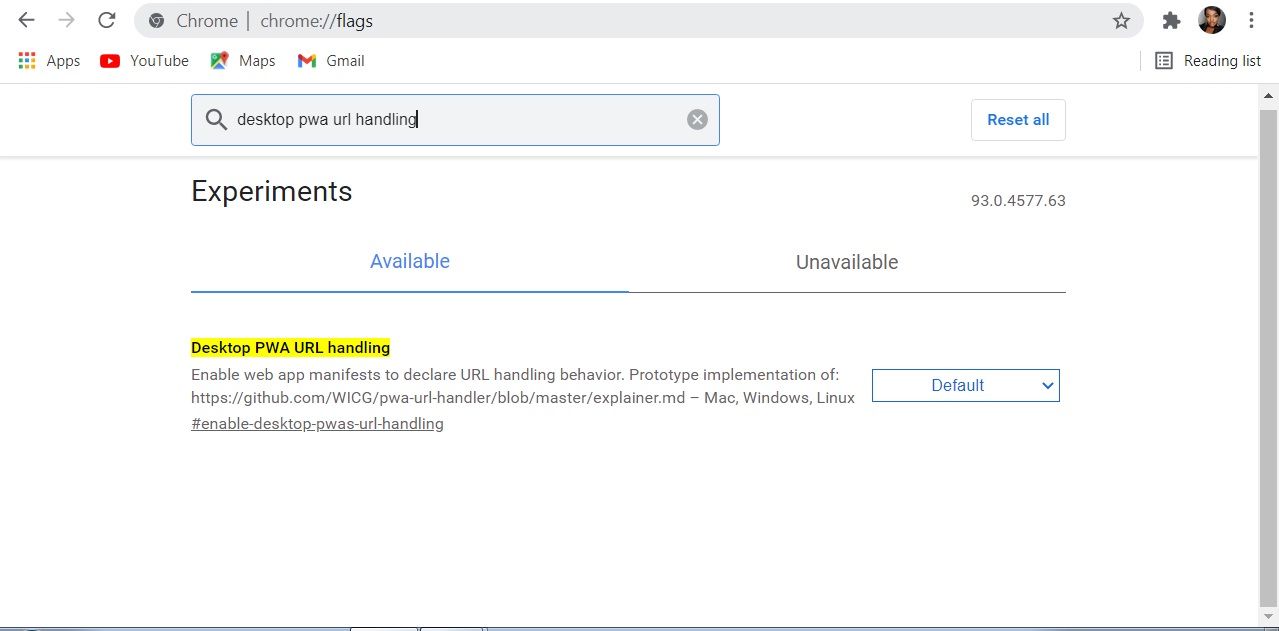
Aunque esta función está activa en la actualización de Chrome 93, la mayoría de las PWA aún no la admiten. Los desarrolladores deberán actualizar estas aplicaciones web para agregar la funcionalidad adicional.
2. Soporte multipantalla mejorado para aplicaciones web
La API de ubicación de ventanas multipantalla permite que las aplicaciones coloquen ventanas en lugares específicos en varias pantallas. Una vez que los desarrolladores hayan implementado esta función, podrá utilizar varias ventanas con mucha más facilidad.
Un ejemplo de esto es presentar presentaciones de diapositivas en Google Slides. Las diapositivas aparecerán a pantalla completa en una pantalla de presentación, como un proyector, y las notas del orador aparecerán en la otra pantalla, como una computadora portátil.
3. Autenticación de dos factores en todos los dispositivos
Chrome ahora reconocerá y sincronizará automáticamente los códigos de inicio de sesión por SMS para la autenticación de dos factores. Esto significa que las contraseñas de un solo uso se detectarán automáticamente en su teléfono y se completarán en Chrome en el escritorio.
Esta función requiere que inicie sesión en su cuenta de Google en Chrome tanto en su teléfono como en su escritorio. Por el momento, esta función aún se encuentra en sus primeras etapas y no hay muchos sitios web que admitan esta función.
4. Búsqueda continua de Google
La navegación de búsqueda continua le permite ver los resultados de la búsqueda de Google en una franja continua debajo de la barra de direcciones. Esto crea una experiencia de búsqueda más conveniente, ya que no necesita retroceder una página para abrir otro resultado.
Cuando toca un resultado, verá una barra superior adicional con resultados de búsqueda alternativos debajo de la barra de direcciones. Puede desplazarse horizontalmente por estos resultados mientras permanece en la página inicial que visitó.
Para cambiar a otro sitio web, puede tocar uno de los resultados. O para volver a la descripción general de los resultados, puede tocar el icono de Google a la izquierda de la barra de resultados.
Para acceder a esta función, siga estos pasos:
- Vaya a chrome: // flags / .
- Escriba "búsqueda continua" en la barra de búsqueda.
- Cambie la configuración predeterminada a Activado .
- Seleccione Reiniciar Chrome .
Controle sus actualizaciones de Chrome
En muchos casos, las actualizaciones de Chrome traen cambios muy necesarios. Pero es posible que desee tener más control sobre su Chrome y optar por actualizar manualmente, en su propio momento.
Si bien Google advierte contra la desactivación de sus actualizaciones, ya que puede perderse importantes funciones de seguridad, no hay nada que lo restrinja. Afortunadamente, la decisión sigue siendo suya y hay formas de detener las actualizaciones automáticas.
